Доброго времени суток, мои уважаемые читатели! Сегодня вы узнаете как проверить материнскую плату на работоспособность. Вот недавно со мной связался человек и посетовал на то, что на ПК материнская плата не работает. Начал вопросы задавать, как вообще можно ее проверить на работоспособность? Я ему, конечно, всё объяснил, правда, пока не спрашивал, проверил он или нет.
Вот я и подумал, что такая проблема может коснуться и вас. Действительно, как можно проверить, работает материнская плата или нет? Поэтому давайте разберемся в этом вопросе основательно!
Как проверить материнскую плату на работоспособность
- Перед тем как проверить материнскую плату на работоспособность, перед началом проверки запаситесь рабочим блоком питания. Обязательно удостоверьтесь, что он в полной боевой готовности 100%! Можете попросить блок питания у знакомых или коллег. Без него наша диагностика просто невозможна.
Теперь новый блок питания подключаем к ПК и визуально осматриваем материнскую плату. Особое внимание уделяем контрольному световому диоду. Если он не горит, значит, не приходит питание.
Диагностика материнских плат для начинающих
- Затем проверяем конденсаторы на материнской плате. Если они вздулись, то нормальной работы от системы ждать уже не придется.
- Возможно, что проблемы с работоспособностью вашей материнской платы связаны с BIOS. Это уже более серьезная проблема, скажу я вам. Возможно, что при прошивке BIOS или матплаты произошла ошибка, или внезапный скачок напряжения в сети, или вообще отключение от сети . Можно попытаться сбросить настройки BIOS и заново всё восстановить. Но скорее всего, вам понадобится помощь специалиста сервисного центра.
Минутку внимания, друзья! Ну очень попрошу вас прочитать еще парочку полезных статей на тему
Как сбросить BIOS самому
Сброс BIOS на материнской плате можно осуществить с помощью перемычки, которая обычно находится около батарейки. По заводским настройкам перемычка замыкает контакты № 1 и № 2. Вам же необходимо переставить ее на контакты № 2 и № 3 буквально на 10-20 секунд и вернуть обратно. Обязательно отключите питание на вашем ПК перед тем, как переставлять перемычки! Так же можете детально прочитать статью где я рассказывал как войти в биос, а так же как сбросить настройки биос.
- Если ничто из перечисленного мной выше не помогает, то прибегнем к последнему способу. Отключите блок питания от электросети, все устройства в системнике отключите тоже. Оставляем во включенном положении только материнскую плату и систему охлаждения. Еще понадобится подключить внутренний динамик, чтобы в случае необходимости, он подал нам сигналы биос о неисправности.
- Теперь включаем блок питания в сеть, тут же динамик должен подать сигнал о неисправности оперативной памяти. Наличие этого звука говорит о том, что с вашей материнской платой всё в порядке. Придется заменить оперативную память. Если звука вы не слышите, то с платой можно распрощаться.
- Хорошо, допустим, что динамик подал нам сигнал, теперь необходимо установить новую оперативную память в слот и включить ПК. После этой операции динамик опять подаст сигнал о неисправности видеокарты.
- Теперь стоит проверить саму видеокарту. Вставляем ее в слот на материнской карте. Подключаем монитор, включаем ПК. Динамик подает сигнал, говорящий о том, что устройства системного блока исправны, и если вы видите заставку BIOS, то тогда наверняка ваша матплата в рабочем состоянии. Если нет – стоит заменить видеокарту.
Если же ни одна из операций не помогла выявить проблемы с материнской платой, то можно сделать вывод, что причиной неисправностей будет жесткий диск или, возможно, другое устройство. В этом случае я бы рекомендовал не запускать состояние вашего компьютера и обратиться за помощью в сервисный центр.
ДИАГНОСТИКА МАТЕРИНСКОЙ ПЛАТЫ, ПРОВЕРЯЕМ МАТЕРИНКУ САМОСТОЯТЕЛЬНО
Минутку внимания, друзья! Предлагаю вам прочитать статьи которые я недавно написал. В них я рассказывал что такое вацап и как отключить тариф смарт на мтс, а так же как проверить айфон на подлинность. Еще советую заварить чай и не пропустить стаи на тему яндекс транспорт онлайн для компьютера или как прочитать чужую переписку в контакте.
Теперь вы знаете как проверить материнскую плату на работоспособность. Если будут ко мне вопросы — задавайте их в комментариях, отвечу каждому с радостью. И не забудьтелайкнуть статью в знак благодарности. Мира вам и бобра)
Источник: 24pk.ru
ДИАГНОСТИКА МАТЕРИНСКОЙ ПЛАТЫ, ПРОВЕРЯЕМ МАТЕРИНКУ САМОСТОЯТЕЛЬНО

В этом видео я покажу как сделать визуальную и программную диагностику материнской платы, что бы проверить ее. Вы сможете самостоятельно сделать такую диагностику. Для диагностики будем использовать программы AIDA 64 и QuickTech Pro 6. Создать загрузочную флешку с программой QuickTech Pro 6 — https://www.youtube.com/watch?v=U81gsMmr3uA
Дата: 2020-05-10



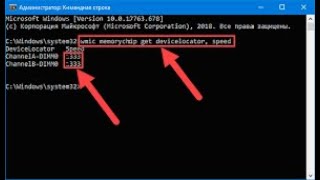


Комментарии и отзывы: 10
romeo0861
Благодарю Павел за бесценные ВИДЕО По крайней мере для меня. Я в Прогах был полный чайник и в принципе особых знаний не требовалось так как при любой проблеме с компом я носил его к Куму своему он спец в них. Но жизнь так изменчив и пропала такая возможность тем самым заставив меня познавать эти просторы самому.
Благодаря Твоим видео где все популярно я почти вышел на его уровень знаний чем он был сильно удивлен ведь для него я был не обучаем как он не старался. Теперь я во много помогаю с различными решениями комп проблем друзьям и это только благодаря Тебе и твоим ви=ео. Благодарю. Где то тебе зачтется за помощь обязательно ). Респект и жду новых знаний. АЛЛОХА
Александр
Спасибо за оказываемую помощь! Мне кажется, что относительно проверки материнки, памяти и процессора надо было бы добавить информацию о том, как всё это можно проверять без установки в корпус. Например, я купил материнку со встроенным видео, процессор и память. У меня нормально работает мой старый комп.
Мне бы хотелось проверить новое железе рядом со старым компом, переключив питание и второй монитор на новую материнку. Какие минимальные шаги нужно сделать для этого? Можно ли при этом обойтись без кулера на новом процессоре? Ведь на новых материнках есть кнопки start и reset. Думаю, так было бы удобно.
ApK
Приветствую. Вот советуете программу quicktech pro. тестируешь. а где же человеку который в этом не шарит понять что именно эти тесты ему показывают. pass — ок всё норм. а если не проходит, то где искать ответ что именно нужно искать на матери. Сколько рыл google не нашёл. нашёл кучу запросов на расшифровку результатов тестов без ответов висящих с не менее чем с 2007г. . Нет желания пролить света на расшифровку данной проги, а именно значения в тестах. Думаю многим людям что понять не могут что за ошибки находит данная программа, это будет весьма полезным.
Dauren
Здравствуйте Павел ! ноутбук асер работал хорошо я туда установил анти мальвер и доктор веб и очистил все ) но в следующий день включил ноутбук и фоновом изображений фото другой . и он стал тормозит долго думает в загрузке папке автомотический удален информация думал вирус заразил но с низу вентилятор не крутится и куллер не работает тишина звук нету совсем тихо .. 1что это может быть? ? 2 .згорел вентилятор либо кое что другое ? 3.я могу сам открыть починить или лучше на мастерской отправить ? спасибо .
Adam
Павел приветствую, скажи пожалуйста в чем может быть причина , у меня пк 18 года все новое и хорошее, в один момент при включении комп включается но не до конца т.е. монитор не включается а в системнике я вижу как пост коды меняются и код 15 говорит о том что она перезапускается и все мигает видюха как глючит , кулеры работают все но на главном не горит подсветка. И после я не могу с кнопки питания его отключить , только кнопкой на блоке выключается.. уже не знаю что делать
NIK
Проверка материнки лично по мне — чушь и лажа. Загрузочную флешку по ссылке, создать не удалось. Брал разные флешки. (меню мультибута ругается) Создал загрузочные флешки при помощи Ultra ISO. На одном ПК, биос выдал одну лажу. На другом ПК, биос выдал другую лажу.
Полдня ковыряний в пустую. Видео про утилиту QuickTech Pro 6, только тут и у иностранцев. А в остальном очень хороший сайт, большой объем полезного. Не знал что есть такой сайт.
Олег
Спасибо за данный тест. Через 11 минут комп сдох )))) Правда ранее , после выключения он не включался больше)) А тут включился и по статистике вся красная)) и и много иностранных букв)) Короче далее уже наверное дело за специалистами. Хотя где его найти толкового. Они мне все тут пасту меняют и бабки сдирают. ой. ладно. исправим.)) На Вашем сайте я так же смог найти много интересного. Еще раз спасибо.
HeBi
можно ли выявить с помощью аиды проблемы с встроенным на метеринке звуком ?! у меня при загрузке начинают трещать колонки и так продолжается на всем пути пока включен комп . при замене материнской платы на точно такую же она встает без нареканий и проблем .. .в сервисном центре где была куплена материнка выдали бумажку что проверено аидой под напряжением оборудование работает исправно
Эдуард
Павел, добрый день! Подскажите, пожалуйста, сделал тест материнки в Aida, все графики выглядят отлично, кроме вкладки Powers и Currents, там графики скачут как дурные то вниз то вверх- из крайности в крайности? Делали такой тест у приятеля на компьютере и у него нету таких явных скачков на этих вкладках. Это может тянуть за собой какую-нибудь проблему?
dedsanych
Обращаюсь за помощью. Проблема:имею GA970DS3P проц. Phenom 965. При замене проц. на FX 8300 после 5-10 мин. работы вылет — черный экран. северный мост — можно жарить. Охлаждение не помогает. На материнке больше ничего не греется.
От Вас дельный совет — как решается эта проблема и в чем она. FX на гарантии. Биос не перепрошивался.
Источник: zakruti.com
Узнаем как проверить материнскую плату на исправность и работоспособность: инструкции


Материнская плата — это основа, на которой строится система. Конечно, без центрального процессора и блока питания она никак работать не будет, но все равно считается «кровеносной системой» ПК. Как и с любым другим компонентом, с платой также могут происходить какие-то проблемы. И многие очень расстраиваются, когда платформа дает сбой, ведь покупка новой способна привести к аппаратной несовместимости комплектующих.
Если случаются неполадки, сразу нужно подумать над тем, как проверить материнскую плату. Возможно, вам самостоятельно удастся исправить какие-то дефекты. К тому же, многие проблемы могут быть заметны даже неопытным пользователям.
Что нужно для диагностики?
Некоторые хотят знать, можно ли проверить материнскую плату без процессора. Сразу ответим, что без этого компонента диагностировать допускается. А вот без блока питания обойтись не получится.
CPU, GPU и БП — компоненты, которые чаще всего выходят из строя. Именно из-за них многие начинают проверять работоспособность платы. Особенно это относится к блоку питания, который важно научиться выбирать правильно, чтобы система стабильно работала.
Перед проверкой
Как проверить материнскую плату на работоспособность? Первым делом нужно внимательно ее осмотреть. Но перед этим подключить к ней блок питания. Если у вас одна из последних моделей, то на ней вы найдете тумблер, который в собранном состоянии ПК находится на задней панели системного блока.

Если же плата старого образца, нужно будет «пошаманить», чтобы подключить ее. Придется замкнуть несколько контактов. Для этого нужно узнать модель платы и найти способы ее подключения без кнопки.
Если компонент рабочий, на нем загорится лампочка. Красный или зеленый LED-индикатор размещен на одном из краев устройства. Поэтому нужно будет осмотреть внимательно платформу.
Визуальный осмотр
Как проверить материнскую плату? Если индикатор не загорелся, а вы понимаете, что с платой какие-то проблемы, нужно будет выявить их. Для этого придется внимательно осмотреть и, возможно, даже понюхать плату (чтобы идентифицировать сгоревшие участки). На что следует обратить внимание?
- царапины на компоненте;
- состояние конденсаторов;
- лишние детали;
- деформированные элементы и разъемы;
- загрязнения;
- батарейку БИОСа.
Внешние повреждения
Как проверить материнскую плату — знает не каждый, но несложно догадаться, что первым делом нужно осмотреть ее. Если вы заметили какие-то царапины или трещины, значит, работоспособность устройства уже под угрозой. Даже самые незначительные царапины могут причинить вред и плате, и системе. Это связано с тем, что линии контактов переплетаются между собой и проходят через весь текстолит. Если будет нарушен хотя бы один миллиметр этого пространства, то будут наблюдаться сбои.

Конденсаторы
Элементы питания чаще всего подвержены различным неполадкам. Вздутие конденсаторов — распространенная проблема, которая может случаться как с материнкой, так и с блоком питания. И в одном, и в другом случае неполадка говорит о том, что с платой действительно что-то произошло.
Конденсаторы похожи на цилиндрические башенки. Их несложно заметить, хотя они и значительно уменьшились за последние несколько лет. Как понять, что они вздулись? Ну, во-первых, конденсаторы вздуваются не все сразу, поэтому вы заметите разницу в их внешнем виде и сможете сравнить. При вздутии элемент теряет свою цилиндрическую форму и заметна некая деформация.
Также нарушается внешнее покрытие детали.
Что делать, если такая проблема обнаружилась? Можно отнести плату в сервисный центр, где вам поменяют конденсаторы на рабочие. Есть также вариант сделать это самостоятельно. Для этого нужно будет на радиорынке приобрести новые детали и заменить испорченные.

Важно понимать, что со временем может понадобиться еще раз разобраться с тем, как проверить материнскую плату на работоспособность, поскольку такая процедура никакой гарантии не дает.
Лишние детали и деформация
Если с конденсаторами может что-то случится, значит, и другие детали могут прийти в непригодность. Нужно осмотреть плату на наличие или отсутствие каких-то деталей. Если чего-то не хватает, вы заметите это практически сразу. Возможно, вы найдете на плате сколотый кусочек одной из деталей устройства. В этом случае станет понятно, что какой-то элемент работает неполноценно.
Также нужно осмотреть устройство на наличие деформаций. К примеру, один из контактов может быть неестественно выгнут в другую сторону и вы заметите след, по которому он должен располагаться. Может быть такое, что контакты одного из слотов сломаны или деформированы. Все это точно влияет на работоспособность системы.
В этом случае вы вряд ли сможете что-либо предпринять. Желательно отнести такую плату в сервисный центр, где специалисты смогут «поставить диагноз» и определить дальнейшую судьбу устройства.
Чистка
Как проверить материнскую плату компьютера? В случае с визуальным осмотром, многое может сказать загрязнение платформы. Дело в том, что мало кто из пользователей уделяет много внимания чистке компьютера. Из-за этого происходит много ошибок и сбоев.

Нужно следить не только за чистотой системы охлаждения и блока питания, но и за материнской платой. Какие-то небольшие волоски и пыль могут препятствовать работе некоторых контактов. А если на плате заметны целые куски грязи, значит, нужно серьезно заняться ее чисткой.
Сразу нужно отметить, что нельзя использовать синтетику из-за ее статичных свойств. Рекомендуется применять сжатый воздух (не более 3,4 атмосферы). Это наиболее безопасный вариант, который не вынуждает пользователя трогать пальцами контакты и другие соединения.
Для тщательной чистки нужно использовать мягкую кисть. Ею нужно поработать в тех местах, где больше всего скапливается пыль: источники питания, вентиляторы, воздухозаборники и радиаторы.
Сброс
Как проверить, рабочая ли материнская плата? Иногда недостаточно вышеописанных процедур. Может быть такое, что работоспособность приостановлена из-за системного сбоя. Пользователи отмечают, что часто плата начинала активно работать после сброса настроек. Что для этого нужно сделать?
На материнской плате есть батарейка БИОСа. Она очень похожа на ту, которую используют в наручных часах, только больших размеров. Батарейка отвечает за все настройки компьютера.

Для начала можно попробовать достать ее. Не старайтесь ее ковырять подручными средствами. Рядом с разъемом есть рычажок, который легко достает батарейку. Подождите 5-10 минут и снова установите ее в слот. После сброса настроек система может снова заработать.
Почему случился системный сбой? Некоторые неопытные пользователи и новички оверклокинга могут навредить системе своими экспериментами. Чтобы не было критических ситуаций, BIOS защищает систему и блокирует ее работу. После сброса все вернутся к первоначальным параметрам.
Если плата отказывается реагировать на какие-либо команды, попробуйте заменить батарейку. Если на материнскую плату был установлен некачественный аккумулятор, он мог растерять весь свой заряд за год. Из-за того что батарейка разряжена, плата не включается. Найдите маркировку на аккумуляторе и приобретите такой же новый.
Вывод
Как проверить материнскую плату, знают немногие. Если у вас недостаточно знаний, лучше самостоятельно не экспериментировать. В сервисном центре специалисты сами диагностируют поломку и посоветуют, что делать дальше. Если все же у вас хватает знания и опыта, можете провести вышеописанные процедуры, но не факт, что поломку можно визуально диагностировать или исправить с помощью сброса настроек. Возможно, понадобится спикер, который по звукам укажет на проблему.
Источник: autogear.ru